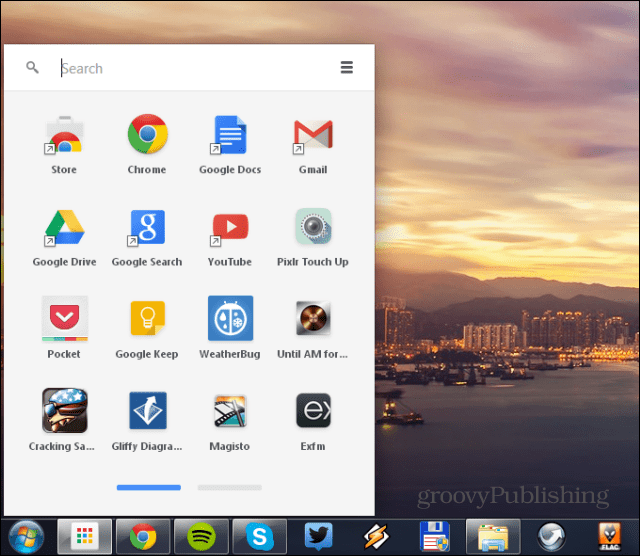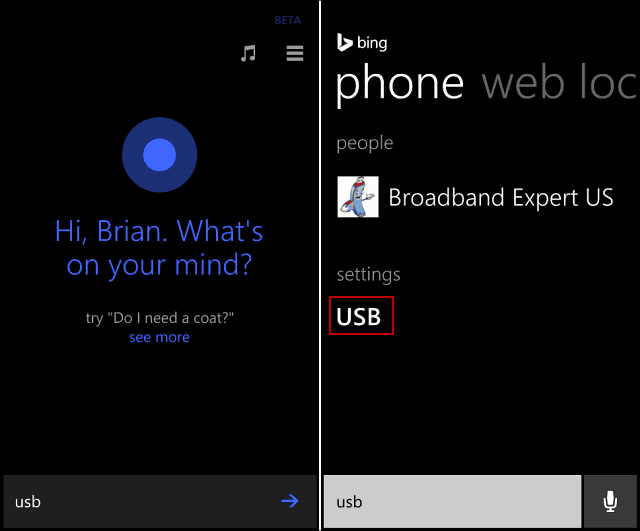Kuidas luua ajaloo ja tõendite kustutamise nupp, et CCleaner töötaks taustal vaikselt
Privaatsus Turvalisus Microsoft Etendus Vindovs 7 Ccleaner / / March 16, 2020
Viimati uuendatud

Kas olete kunagi istunud oma laua taga ja olnud hetk, kus soovite, et saaksite sirvimisajaloo täielikuks tühjendamiseks vajutada klaviatuuri nuppu? Muidugi tahaksite, et seda tehtaks silmapaistmatult. CCleaner on sobilik tööriist, mis suudab just seda teha, kuid selleks, et see õigesti toimiks, võib see vajada pisut seadistamist ja oskusteavet. Siit tuleb see sobilik juhend.
Selles juhendis eeldame seda sul on juba CCleaner arvutisse installitud. CCleaner on Piriformi loodud tasuta süsteemi häälestamise utiliit, kui teil seda pole - peaksite mine saa aru! Vähesed seal olevad programmid puhastavad teie arvutit aeg-ajalt (või iga päev), mida see vajab, nagu seda teeb CCleaner.
Prügikasti meetod
Vaikimisi peaks CCleaner installima ja lisama kontekstimenüü suvandi Run CCleaner töölaua prügikasti ikoonile. Kui olete installimise ajal sellest loobunud, saate selle ikkagi CCleaneris lisada aadressil:
Valikud> Seaded>Lisage „Käivita CCleaner” võimalus prügikasti kontekstimenüüsse.
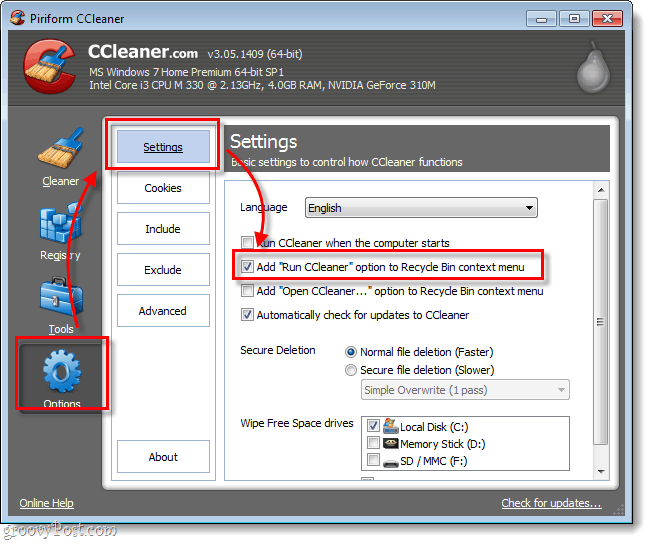
Kui see on sisse lülitatud, just Paremklõps Prügikast ja ValigeKäivitage CCleaner.
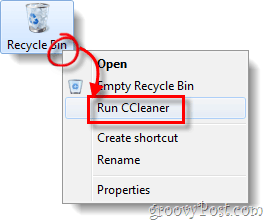
Klaviatuuri ja otseteeikooni meetod
Kui prügikast pole teie kott (mõned inimesed varjavad seda isegi nägemise eest) või eelistate kasutada spetsiaalset nupu / klaviatuuri kiirklahvi, oleme teile andnud juhised, mida teha allpool.
Samm 1
Esiteks veenduge, et teie seaded on sellised, nagu soovite. Klõpsake nuppu Ckõhnem ja kontrollige üksusi, mille soovite, et CCleaner kustutaks duChrome ja Firefox, jaotises Applications.ring selle pühkimisprotsess. Ärge unustage, et on olemas mõlemad a Windows ja Rakendused nimekiri, mille vahel valida;
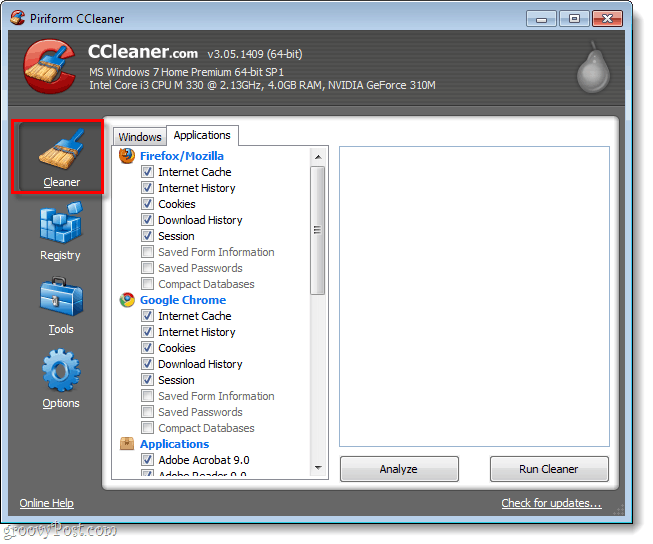
2. samm
Järgmisena veenduge, et meie seaded on varundatud. ValigeValikud> Täpsemad ja Kontrollima kasti silt Salvestage kõik seaded INI-faili.
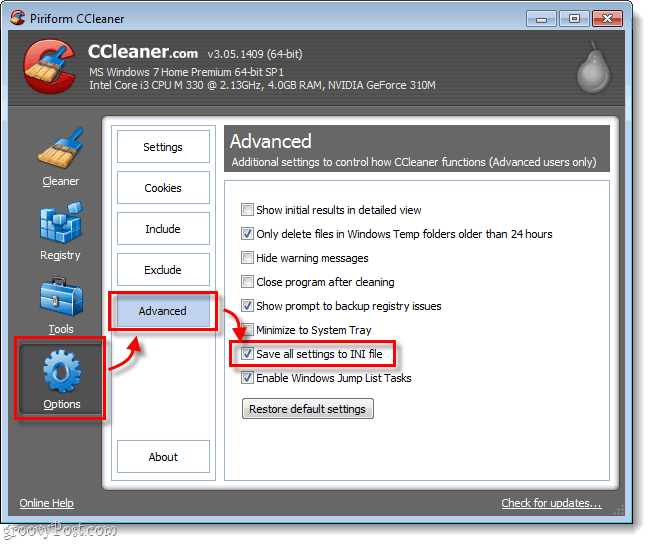
3. samm
Nüüd peame looma uue otsetee, et saaksime teha oma väljamõeldud ajalugu kustutava paanikanupu. Selleks on mitu erinevat viisi, kuid minu arvates on see meetod kõige lihtsam:
Klõpsake nuppu Start menüü Orb, TüüpCCleaner otsingukasti. Programmide loendist ParemklõpsCCleaner siis ValigeSaada aadressile> töölaud (loo otsetee).
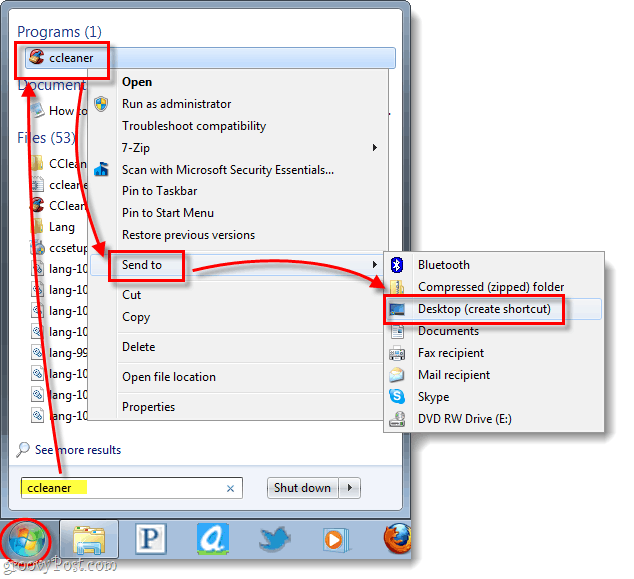
Bam, otsetee on tehtud ja see on töölaual. See oli lihtne, eh?
4. samm
Nüüd, kui otsetee on tehtud, peame seda muutma. Paremklõps otsetee ja valiOmadused.
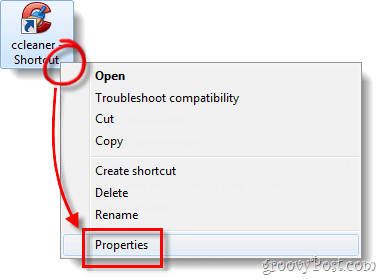
5. samm
Atribuutide aken peaks automaatselt laadima Otsetee sakk. Nüüd peame kohandama Sihtmärk. Kõik, mida peate tegema, on minna teksti kasti Sihtkoha lõppu ja lisada /AUTO sellele. *
Näiteks ütleb minu nüüd:
“C: \ programmifailid \ CCleaner \ CCleaner64.exe” / AUTO
*Lüliti / AUTO paneb CCleaneri vaikselt tööle.
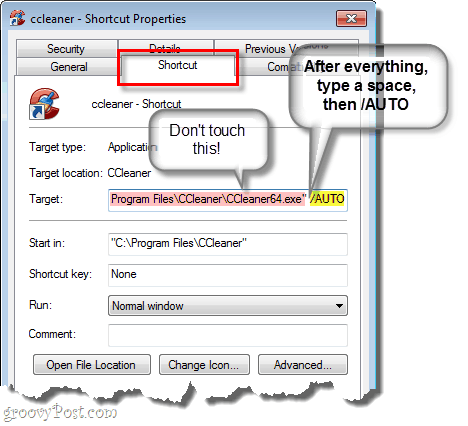
6. samm
Viimaseks lisage kiirklahv. Klõpsake nuppu Otseklahv kasti ja siis Vajutage klahvikombinatsioon, mille soovite programmi automaatseks käivitamiseks. Allpool toodud näites kasutasin Ctrl + tõstuklahv + Alt + P (P - paanika).
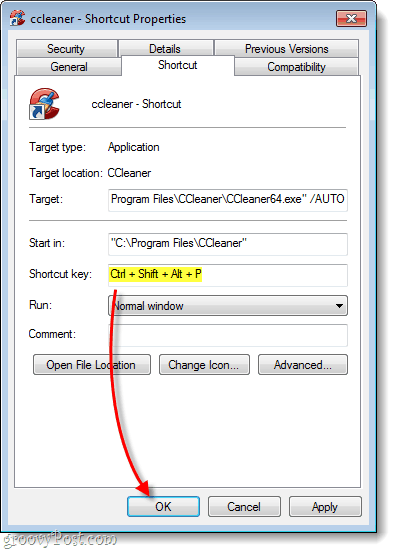
Valmis!
Nüüd on teil töölaual ja klaviatuuril CCleaneri paanika puhastamise nupp! Kui te ei soovi, et otsetee kuvataks töölaual, saate selle märkida peidetud failina või luua selle hoopis menüüs Start. Üks asi, mida tuleb märkida, on see, et kui teil on UAC lubatud, näete nuppu, kui tühjendate nuppu.